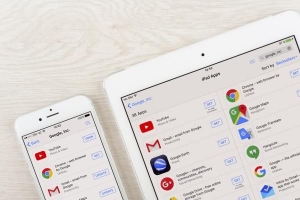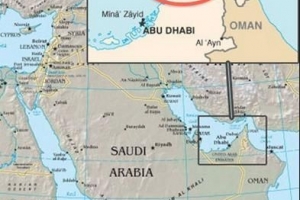व्हाट्सएप से डिलीट फोटो को कैसे रिकवर करें
विषय
- क्या मैं व्हाट्सएप से डिलीट फोटो को रिकवर कर सकता हूं??
- फ़ोटो पुनर्प्राप्त करने के लिए WhatsApp वेब का उपयोग करना
- चैट को पुनर्प्राप्त करने के लिए अपने मोबाइल पर व्हाट्सएप का उपयोग करना
- IPhone पर व्हाट्सएप से हटाए गए फ़ोटो को कैसे पुनर्प्राप्त करें
- एंड्रॉइड पर व्हाट्सएप से हटाए गए फोटो को कैसे पुनर्प्राप्त करें
- भविष्य की समस्याओं को रोकने के लिए दैनिक बैकअप सक्रिय करें

WhatsApp वर्तमान में विश्व स्तर पर सबसे अधिक इस्तेमाल किया जाने वाला इंस्टेंट मैसेंजर ऐप है. आप कॉल कर सकते हैं, संदेश भेज सकते हैं और यहां तक कि उनके ऐप के माध्यम से फोटो, फाइल और वीडियो भी भेज सकते हैं. हालांकि, ऐसे समय होते हैं जब उपयोगकर्ता के नियंत्रण से परे कारणों से, फ़ाइलें या फ़ोटो हटा दिए जाते हैं या क्षतिग्रस्त हो जाते हैं.
शुक्र है, यह कोई बड़ी समस्या नहीं है क्योंकि व्हाट्सएप आपकी चैट और फाइलों का बैकअप लेता है. यदि वह पर्याप्त नहीं है, तो आप अन्य ऐप्स भी डाउनलोड कर सकते हैं जो आपके Android या IOS डिवाइस पर समान प्रक्रिया करते हैं. इस लेख में हम आपको वह सब कुछ बताएंगे जो आपको खोई हुई तस्वीरों या फ़ाइलों को पुनर्प्राप्त करने के लिए जानना आवश्यक है.
क्या मैं व्हाट्सएप से डिलीट फोटो को रिकवर कर सकता हूं??
जैसा कि हमने पहले उल्लेख किया है, इस प्रश्न का उत्तर हां है. हटाए गए व्हाट्सएप फोटो, चैट और फाइलों को पुनर्प्राप्त करना संभव है, इस तथ्य के लिए धन्यवाद कि व्हाट्सएप नियमित बैकअप करता है.
जब तक आपने एप्लिकेशन का नवीनतम संस्करण डाउनलोड कर लिया है, तब तक आप किसी भी फ़ाइल, छवि या चैट को डाउनलोड करने में सक्षम होंगे जिसे हटा दिया गया है. केवल आवश्यकता यह है कि चैट को पिछले बैकअप में सहेजा गया होगा. अगर चैट को व्हाट्सएप द्वारा सेव नहीं किया गया था और पहले ही डिलीट कर दिया गया है, तो दुर्भाग्य से आप उस फाइल को रिकवर नहीं कर पाएंगे..
कुछ ऐसा ही होता है जब आप अपने मोबाइल से हटाए गए फ़ोटो को पुनर्प्राप्त करने का प्रयास करते हैं, यह डिवाइस के नवीनतम बैकअप पर निर्भर करेगा, हालांकि कुछ प्रोग्राम और ऐप्स हैं जो मदद करने में सक्षम हो सकते हैं.
फ़ोटो पुनर्प्राप्त करने के लिए WhatsApp वेब का उपयोग करना
मानो या न मानो, हटाए गए फ़ोटो को पुनर्प्राप्त करना व्हाट्सएप वेब काफी आसान है. इसके अलावा, आप इस विधि को कर सकते हैं चाहे आपके पास आईओएस हो या एंड्रॉइड. यहां सरल चरण-दर-चरण मार्गदर्शिका दी गई है:
- में प्रवेश करें व्हाट्सएप वेब अपने कंप्यूटर से.
- अपने फोन पर व्हाट्सएप में जाएं. सबसे ऊपर दाईं ओर तीन वर्टिकल डॉट्स वाले आइकन पर जाएं और व्हाट्सएप वेब पर टैप करें.
- प्लस चिह्न पर टैप करें और स्कैन करें क्यूआर कोड आपके मोबाइल कैमरे से आपके कंप्यूटर पर दिया गया.
- एक बार जब आप लॉग इन हो जाते हैं, तो उस चैट पर जाएँ जहाँ से आप फ़ोटो या फ़ाइलें पुनर्प्राप्त करना चाहते हैं.
- चैट के भीतर, आपको फाइल आइकन पर जाना होगा. आप इसे पहले क्लिप डिज़ाइन पर क्लिक करके पा सकते हैं जो आप चैट के दाहिने कोने में देखेंगे.
- फ़ोटो और फ़ाइलें आइकन पर क्लिक करें और उन छवियों का चयन करें जिन्हें आप पुनर्प्राप्त करना चाहते हैं.
- इन तस्वीरों को देखने के बाद आप क्लिक कर सकते हैं डाउनलोड बटन मेनू के शीर्ष पर.
छवियों को आपके कंप्यूटर के डाउनलोड फ़ोल्डर में तुरंत प्रदर्शित किया जाएगा. यदि आप उन्हें अपने फ़ोन पर वापस रखना चाहते हैं, तो बस अपने फ़ोन को Google फ़ोटो या iCloud के माध्यम से USB केबल से कनेक्ट करें. हमारे लेख को देखें अपने कंप्यूटर पर व्हाट्सएप का उपयोग कैसे करें यदि आपको कोई अन्य संदेह है.

चैट को पुनर्प्राप्त करने के लिए अपने मोबाइल पर व्हाट्सएप का उपयोग करना
अपने फ़ोन से WhatsApp पर प्राप्त फ़ोटो को पुनर्प्राप्त करने के लिए, आप अपनी चैट को ईमेल पर निर्यात कर सकते हैं. इसे सक्रिय करने के लिए, इन चरणों का पालन करें:
1. अपने मोबाइल में व्हाट्सएप खोलें. के लिए जाओ "समायोजन"और फिर" दबाएंचैट".
2. के लिए जाओ "संवाद का इतिहास"और फिर"निर्यात चैट".
3. अब आप चुन सकते हैं कि आप किस चैट को निर्यात करना चाहते हैं.
चैट में आप कर सकेंगे उस चैट में मौजूद किसी भी फ़ोटो, वीडियो या फ़ाइल को पुनर्प्राप्त करें. दुर्भाग्य से यह जर्मन व्हाट्सएप उपयोगकर्ताओं के लिए पेश नहीं किया गया है.

IPhone पर व्हाट्सएप से हटाए गए फ़ोटो को कैसे पुनर्प्राप्त करें
उन लोगों के लिए जिनके पास iPhone है, अपने नवीनतम ऐप के साथ ऐप को अनइंस्टॉल और रीइंस्टॉल करें आईक्लाउड व्हाट्सएप बैकअप भी एक बेहतरीन समाधान हो सकता है.
1. सुनिश्चित करें कि आपके द्वारा खोए गए फ़ोटो, वीडियो या फ़ाइल को प्राप्त करने के समय आपकी चैट का कमोबेश बैकअप लिया गया था.
2. अब आप कर सकते हैं व्हाट्सएप अनइंस्टॉल करें और बाद में इसे फिर से स्थापित करें.
3. अपने व्हाट्सएप अकाउंट में वापस लॉग इन करें और अपनी चैट को फिर से डाउनलोड करने के लिए "बैकअप" पर क्लिक करें.
अब आप अपने चैट में खोई हुई फाइल को ढूंढ पाएंगे. यह लेख IPhone के लिए iCloud बैकअप कैसे पुनर्स्थापित करें उपयोगी भी हो सकता है.
खोई हुई तस्वीरों को बचाने का दूसरा तरीका है ईज़ीयूएस मोबीसेवर फ्री कंप्यूटर एप्लीकेशन.
- USB केबल का उपयोग करके अपने मोबाइल फ़ोन को PC से कनेक्ट करें.
- इसके बाद, डिवाइस को कंप्यूटर स्क्रीन पर पहचाना जाएगा.
- पर क्लिक करें "IOS डिवाइस से पुनर्प्राप्त करें" विकल्प और फिर "स्कैन" बटन.
- इस तरह, आपके मोबाइल से हाल ही में हटाए गए चित्र प्रदर्शित होंगे. उन लोगों का चयन करें जिन्हें आप पुनर्प्राप्त करना चाहते हैं और कीमती "वसूली".
स्रोत: ईज़ीउस.कॉम
एंड्रॉइड पर व्हाट्सएप से हटाए गए फोटो को कैसे पुनर्प्राप्त करें
आप में से जिनके पास Android फ़ोन है, उनके लिए निम्न विधि आप पर लागू हो सकती है. आपको बस इतना करना है कि इन आसान चरणों का पालन करें:
1. सुनिश्चित करें कि आपके द्वारा खोए गए फ़ोटो, वीडियो या फ़ाइल को प्राप्त करने के समय आपकी चैट का कमोबेश बैकअप लिया गया था गूगल हाँकना.
2. अब आप WhatsApp को अनइंस्टॉल कर सकते हैं और बाद में फिर से स्थापित यह.
3. अपने व्हाट्सएप अकाउंट में वापस लॉग इन करें और “पर क्लिक करें”बैकअप"अपनी चैट फिर से डाउनलोड करने के लिए.
आपके एंड्रॉइड डिवाइस के लिए एक और संभावना प्रोग्राम का उपयोग कर रही है जो आपको हटाए गए व्हाट्सएप छवियों को पुनर्स्थापित करने में मदद कर सकता है. इन विकल्पों में शामिल हैं:
- छवि पुनर्स्थापित करें: यह एप्लिकेशन उन तस्वीरों की खोज करता है जिन्हें हाल ही में व्हाट्सएप या किसी अन्य मैसेजिंग एप्लिकेशन से हटा दिया गया है. यह उल्लेख करना महत्वपूर्ण है कि इसके उपयोग के लिए किसी रूट अनुमति की आवश्यकता नहीं है, यही कारण है कि यह एक बहुत ही उपयोगी उपकरण है.
- मोबीसेवर: पिछले एप्लिकेशन के साथ अच्छे परिणाम न होने की स्थिति में, आप MobiSaver का उपयोग कर सकते हैं, जिसके साथ आप अपने फ़ोन की मेमोरी से हाल ही में हटाई गई सामग्री को पुनर्प्राप्त कर सकते हैं. यह एप्लिकेशन मुफ्त संस्करण (सीमित संख्या में फाइलों को पुनर्प्राप्त करने के लिए) और भुगतान किए गए संस्करण (फ़ाइलों की असीमित संख्या) दोनों के साथ प्रभावी है।.

भविष्य की समस्याओं को रोकने के लिए दैनिक बैकअप सक्रिय करें
WhatsApp पर प्राप्त फ़ोटो को पुनर्प्राप्त करने के लिए, यह सुनिश्चित करना महत्वपूर्ण है कि उनका बैकअप सक्रिय है और दैनिक आधार पर किया जाता है. इसे सक्रिय करने के लिए, इन चरणों का पालन करें:
1. अपने मोबाइल में व्हाट्सएप खोलें. के लिए जाओ "समायोजन"और फिर" दबाएंचैट".
2. के लिए जाओ "चैट बैकअप"और फिर"Google डिस्क पर बैक अप लें".
3. अब “पर टैप करेंदैनिक“यह सुनिश्चित करने के लिए कि भविष्य की समस्याओं को रोकने के लिए ये बैकअप हर दिन स्वचालित रूप से होते हैं.
यह एक महत्वपूर्ण कारक है व्हाट्सएप पर डिलीट हुई फाइल, चैट या इमेज को रिकवर करना. दैनिक बैकअप सक्रिय करना महत्वपूर्ण है ताकि भविष्य में यह समस्या आसानी से हल हो जाए.
अगर आप इसी तरह के और आर्टिकल पढ़ना चाहते हैं व्हाट्सएप से डिलीट फोटो को कैसे रिकवर करें, हम अनुशंसा करते हैं कि आप हमारे पर जाएँ इंटरनेट वर्ग.